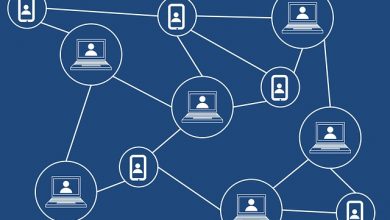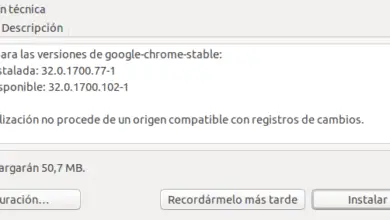Comment sauvegarder vos favoris dans Google Chrome
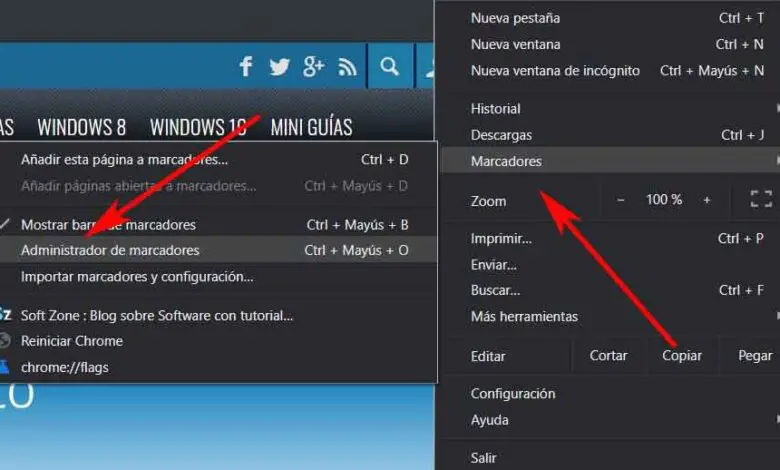
Les navigateurs Web actuels regorgent de fonctions qui tentent d’améliorer l’expérience d’utilisation de ces programmes au quotidien, même si en même temps leur complexité augmente, car ils nous offrent de plus en plus de fonctionnalités pour s’adapter à notre époque.
Ainsi, l’un des éléments que nous utilisons le plus dans ces programmes en particulier, ce sont les signets, car grâce à ceux-ci nous avons la possibilité de stocker de manière extrêmement confortable et simple, tous ces sites que nous trouvons intéressants dans nos sessions de navigation . . Internet pour votre référence ultérieure. Et est-ce que ces liens sont destinés à être visités plus fréquemment que d’autres, ou plus tard, ils peuvent donc être très importants, nous allons donc vous montrer comment en faire une sauvegarde, en particulier dans Google Chrome .
Ainsi, si par malheur nous n’avons pas accès au navigateur du géant de la recherche ou si nous perdons notre compte, pour ne pas perdre en même temps ces favoris que nous avons accumulés au fil des années, Chrome lui-même nous permet de les sauvegarder dans un seul fichier au format HTML . Par conséquent, dans ces lignes, nous allons vous montrer comment vous pouvez faire des copies de sauvegarde de ces signets.
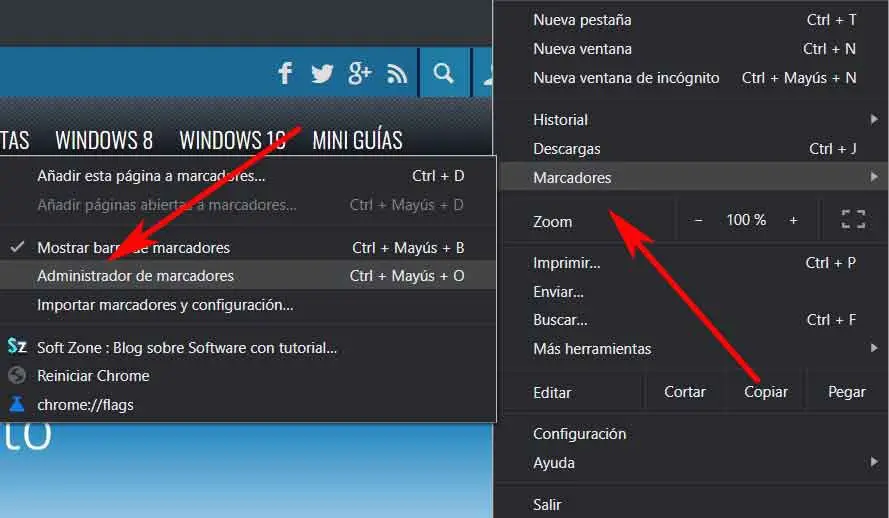
Comme on dit, il s’agit d’un programme qui facilite grandement la création d’une copie de sauvegarde de tous ces éléments, qui sont stockés dans un seul fichier HTML que nous pouvons stocker en lieu sûr, ou importer dans tout autre navigateur ou profil. Chrome. Ainsi, la première chose que nous allons faire est d’accéder au navigateur en tant que tel et de cliquer sur le bouton de menu qui se trouve dans le coin supérieur droit. Dans la liste déroulante qui apparaît, nous avons opté pour «Bookmarks / Bookmarks Manager», bien que nous puissions également utiliser la combinaison de touches «Ctrl + Shift + O».
Enregistrez vos favoris Chrome en effectuant une sauvegarde
Ce sera alors qu’une nouvelle fenêtre s’ouvrira dans laquelle nous pourrons voir toutes les URL que nous avons accumulées au fil du temps dans cette section pour une consultation ultérieure. Par conséquent, ce que nous devons faire maintenant est de cliquer sur le bouton avec les trois points en haut à droite qui se trouve à côté du champ de recherche , et dans ce cas, sélectionnez l’option «Exporter les signets».
Ensuite, le programme lancera une nouvelle fenêtre correspondant à l’ explorateur de fichiers afin que nous puissions enregistrer les signets sous forme de fichier au format HTML à l’emplacement du disque souhaité. Bien sûr, nous vous recommandons de le faire dans une autre unité qui n’est pas la même que celle dans laquelle nous avons le navigateur, comme une clé USB ou un disque dur externe .
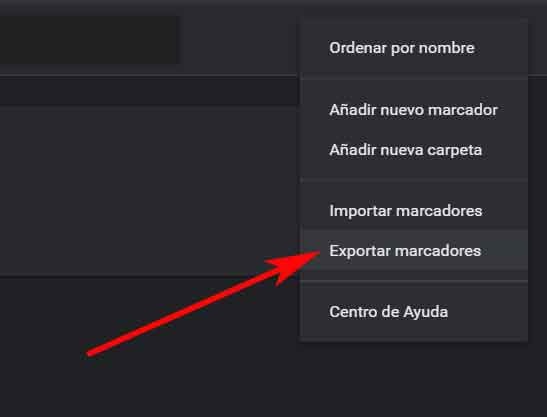
Il est à noter que si au lieu d’opter pour l’option dans ce menu appelé «Exporter les favoris» nous cliquons sur «Importer les favoris», nous pouvons ajouter à notre compte Chrome toute autre sauvegarde HTML avec les favoris d’autres utilisateurs , par exemple.